家裡的Android電視(或電視盒),Android平板與Android 手機, 我都安裝了 SmartTube App, 好方便, 現在可以用家裡電視快樂地放音樂, 也不會彈廣告, 不會被中斷的感覺超讚的!
SmartTube App下載方式很簡單, 只要開瀏覽器搜尋關鍵字: SmartTube 就可以看到一個紅色圖示的網站, 安裝檔下載用連結:
https://smarttubeapp.github.io/
這篇文章的重點:
SmartTube 版本的建議
SmartTube 官方網站, 有2個下版本, 穩定版(Stable) 與 開發版(Beta), 建議一般情況下, 選 Stable 會比較少問題, 如果你使用上遇到會彈出廣告, 再回來切成 Beta 版.
原本我是安裝 Beta 版, 後來覺得更新的太頻繁, 所以改裝成 Stable 版.
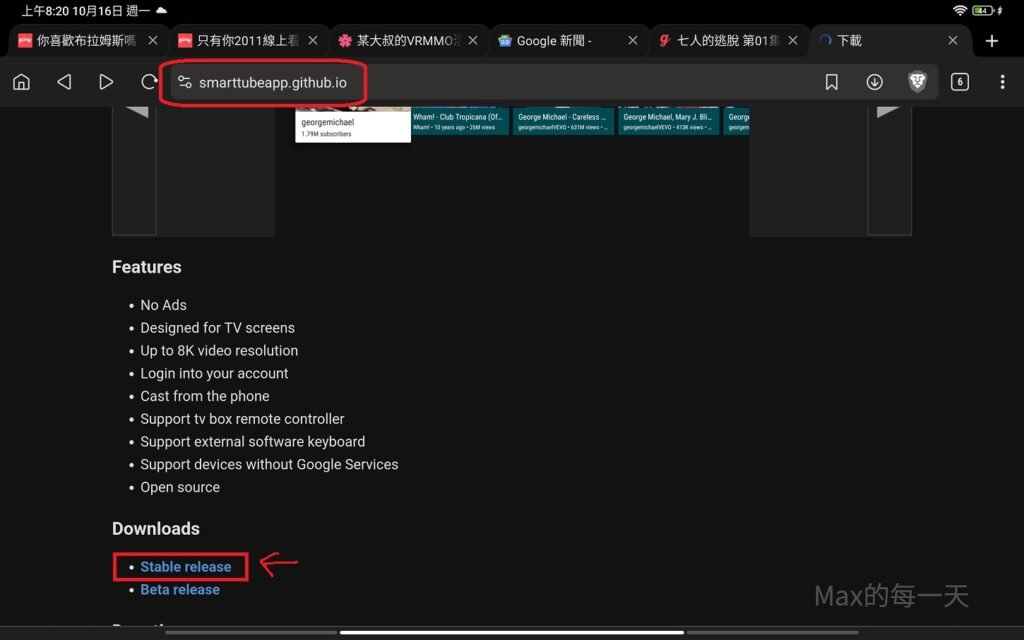
SmartTube Stable 版的圖示會比 Beta 版好看一點, 因為Beta 版圖示會多一個 Beta 字樣, 醜醜的, 建議下載 Stable 版。
安裝 SmartTube
在 Android 平板與手機上,在瀏覽器上查詢 SmartTube 後,就可以取得 .apk 檔,直接就可以安裝成功。
SmartTube 並未在任何官方應用程式商店中發布。遺憾的是,Google Play商店不允許使用非官方 API 的無廣告 YouTube 應用程式。
在 Android TV 上, 就會比較複雜,直接提供官方的建議作法:
- (最簡單的方法) AFTVnews
- 在您的 Android TV 上安裝 AFTVnews 的 Downloader,
- 打開它並輸入 kutt.it/stn_beta 或 kutt.it/stn_stable,確認安全提示。
建議輸入 79015(測試版)或 28544(穩定版)。
- 在您的 Android TV 上安裝檔案傳輸應用程式,在您的手機或電腦上下載 APK,然後將其傳輸到您的電視
(例如,來自 Google Play 商店/Amazon AppStore 的 Send Files to TV)。 - 透過 Android TV 裡的檔案管理程式, 開啟 FTP 伺服器,再透過手機上傳.apk 到 Android TV,這個解法麻煩在手機需要另外安裝 Ftp 用戶端程式。
- 透過 Android TV 裡的檔案管理程式, 開啟網頁伺服器,再透過手機上傳.apk 到 Android TV,這個解法相較於上面的FTP 好處是手機不需要再去下載網頁瀏覽器,幾乎手機都有網頁瀏覽器。但缺點是有支援網頁伺服器的App 幾乎都要收費了,古時候不用收錢的,現在都改成要錢。
- 將 APK 下載到 USB 隨身碟,將 USB 隨身碟插入您的電視,並使用來自 Google Play 商店/Amazon AppStore 的檔案管理器應用程式(例如,FX File Explorer 或 X-plore)。
請勿獲取充滿廣告的 FileCommander。 - 如果您是進階使用者,可以使用 ADB 安裝它。(非常進階, 不是一般人可以做的)
已測試, 不建議安裝的App:
- File Manage+ App, 已要收費, 不建議使用.
- AnExplorer File, 已要收費, 而且已無法存取 Google Drive, 不建議使用.
要讓 AFTVnews 的 Downloader 能夠下載檔案,主要涉及以下幾個步驟和概念:
1. 理解 Downloader 的運作方式:
- URL 下載:
- Downloader 基本上是一個讓 Android TV 能夠方便下載網路檔案的工具。
- 它允許你直接輸入 URL,然後從該 URL 下載檔案(例如 APK 安裝檔)。
- 短代碼功能:
- AFTVnews 也提供 URL 短代碼服務,這讓你在 Android TV 上輸入 URL 更方便。
- 你可以將一個長的 URL 轉換成一個簡短的數字代碼,然後在 Downloader 中輸入該代碼。
- 這組數字是由AFTVnews的URL Shortener所產生,方便在桌機PC電腦上操作,可以將網址直接產生數字代碼,或是將雲端硬碟上檔案的分享網址轉換成數字碼。
2. 如何準備可下載的檔案:
- 檔案上傳:
- 你需要將你想要下載的檔案(例如 APK)上傳到一個網路空間。
- 這可以是你的個人網站、雲端儲存服務(例如 Google Drive、Dropbox)或其他檔案分享網站。
- 取得檔案的 URL:
- 一旦檔案上傳完成,你需要取得該檔案的直接下載 URL。
- 確保這個 URL 是直接指向檔案本身,而不是指向包含檔案的網頁。
- 使用 AFTVnews URL 短代碼(可選):
- 如果你想要在 Android TV 上更方便地輸入 URL,可以使用 AFTVnews 的 URL 短代碼服務, 傳送門:
https://go.aftvnews.com/ - 將你取得的檔案 URL 輸入到他們的短代碼產生器中,然後取得一個簡短的數字代碼。
- 如果你想要在 Android TV 上更方便地輸入 URL,可以使用 AFTVnews 的 URL 短代碼服務, 傳送門:
3. 在 Downloader 中使用:
- 開啟 Downloader:
- 在你的 Android TV 上開啟 Downloader 應用程式。
- 輸入 URL 或短代碼:
- 在 Downloader 的輸入欄位中,輸入你取得的檔案 URL 或短代碼。
- 開始下載:
- 按下下載按鈕,Downloader 就會開始下載檔案。
重點注意事項:
- 檔案來源的安全性:
- 請務必確認你下載的檔案來自可信任的來源,以避免下載到惡意軟體。
- 檔案格式:
- 確保你的 Android TV 支援你要下載的檔案格式。
- 網路連線:
- 下載檔案需要穩定的網路連線。
總而言之,產生 AFTVnews Downloader 可以下載的檔案的關鍵,在於取得該檔案的網路下載連結。
設定 SmartTube
透其 Android TV 裡的App, 「安裝」 SmartTube.apk 就可以:
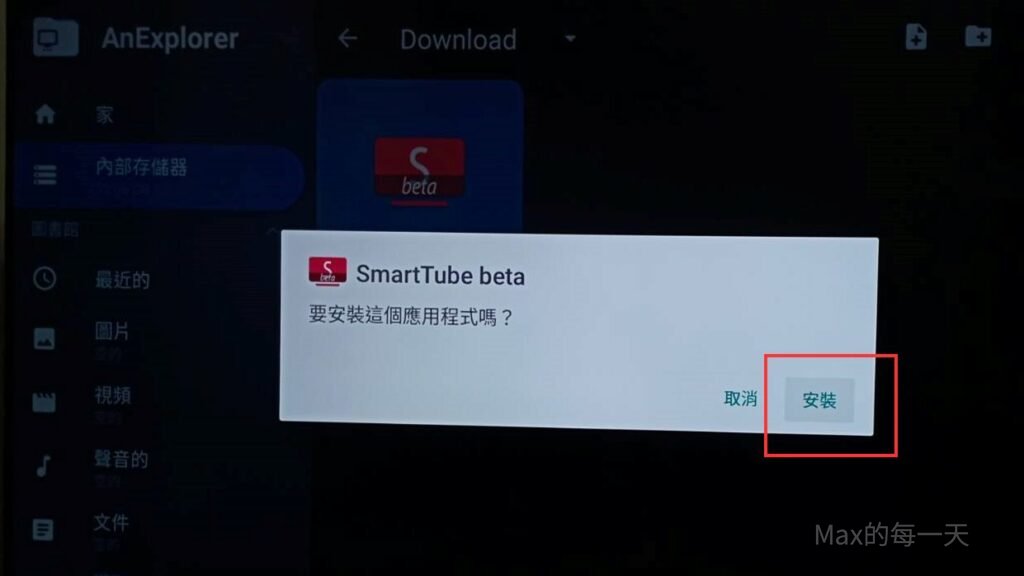
進入 SmartTube 後, 請點左上角的人頭, 來登入你的 YouTube 帳號:
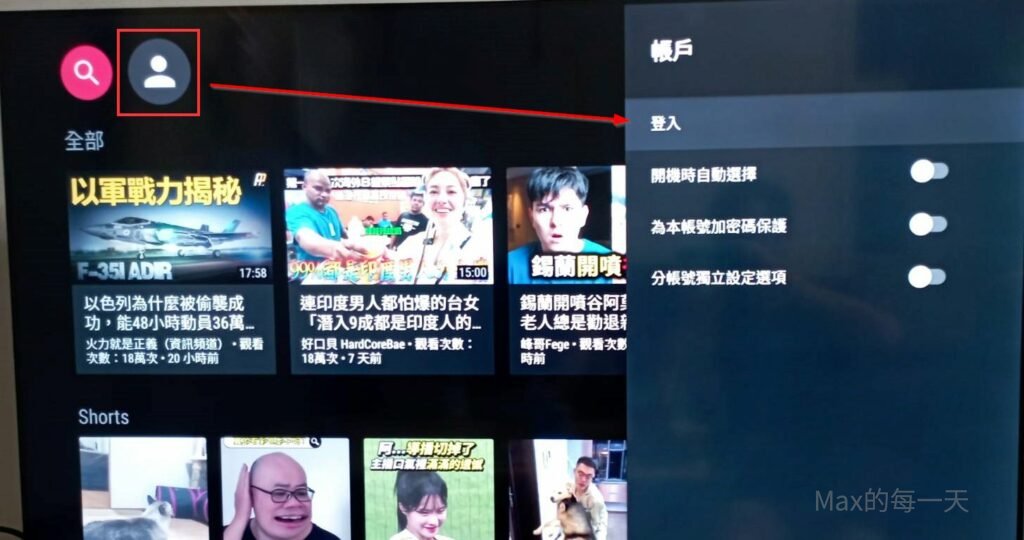
電視會顯示一組的英文驗證碼, 需要在已登入 Google 帳號的瀏覽器連到網址 https://youtube.com/activate
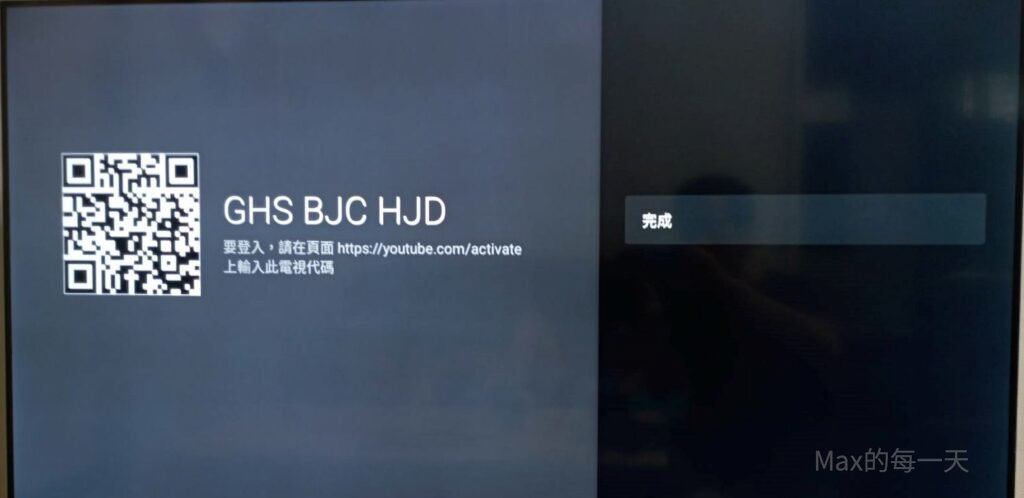
附註: 請不要在電視上按下「完成」, 如果有完成登入流程, 電視會自動回到登入的狀態.
手機輸入完驗證碼, 點 「Continue」:
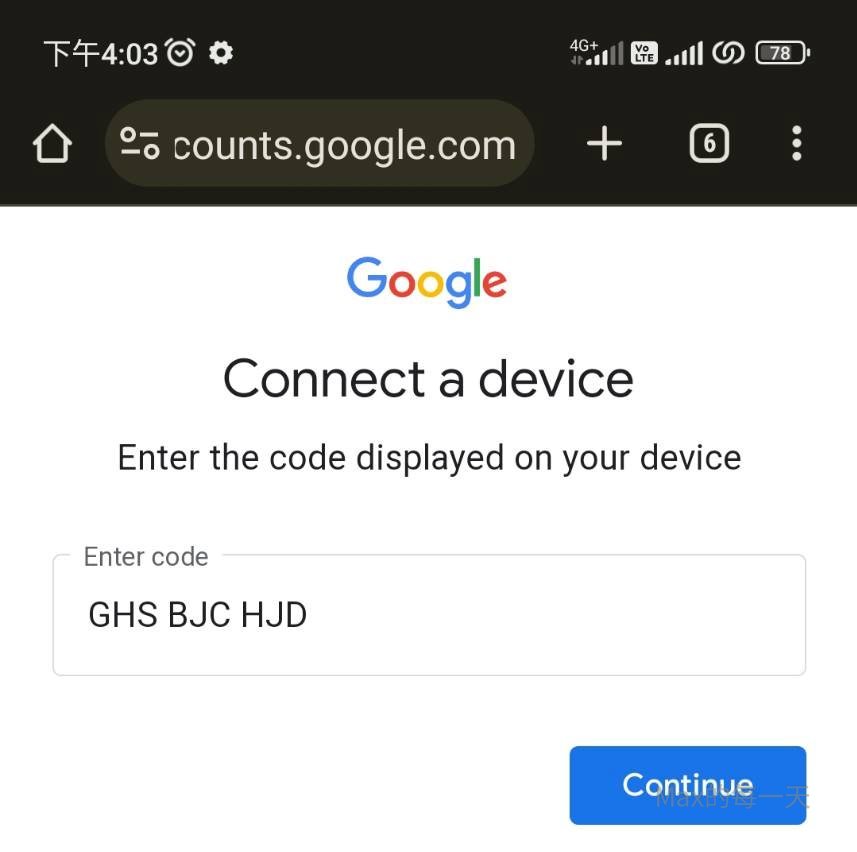
請點, 左上角的紅色放大鏡圖, 登人的狀況會比較好用, 因為推薦清單會比較準, 比較容易看到喜歡的影片:
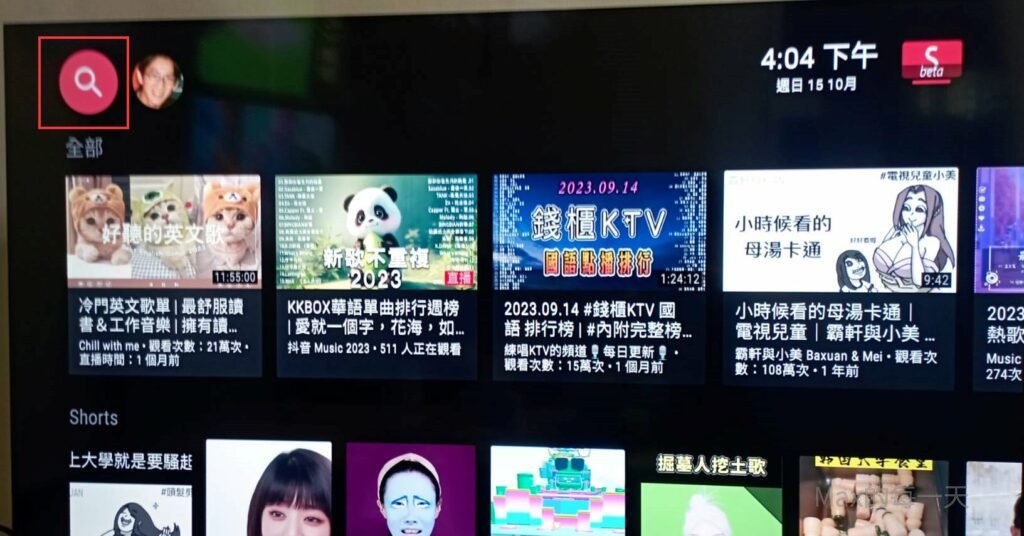
請允許, SmartTube 有錄音權限:
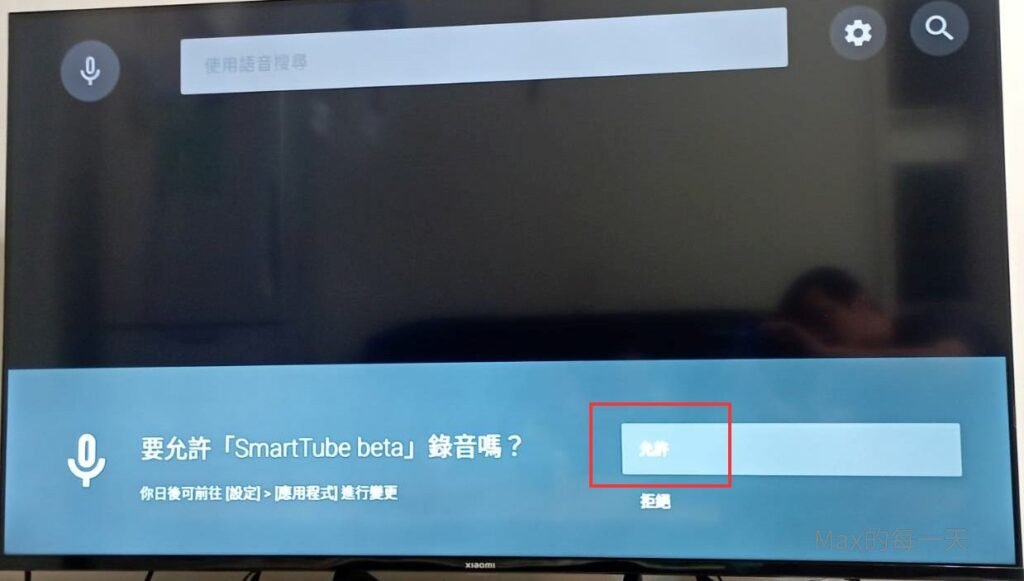
這樣, 在 YouTube 上收看間諜家家酒, 或看木棉花代理的動漫就都不會看到廣告了, 而且用語音輸入, 超方便的, 一下子就可以找到想看的影片.
SmartTube 有一個跳過贊助商區塊的功能, 預設是啟用的, 所以會自動避開YouTuber的影片內放置廣告影片, 按下左右鍵就會看到有一個綠綠的區塊, 會自動跳過.
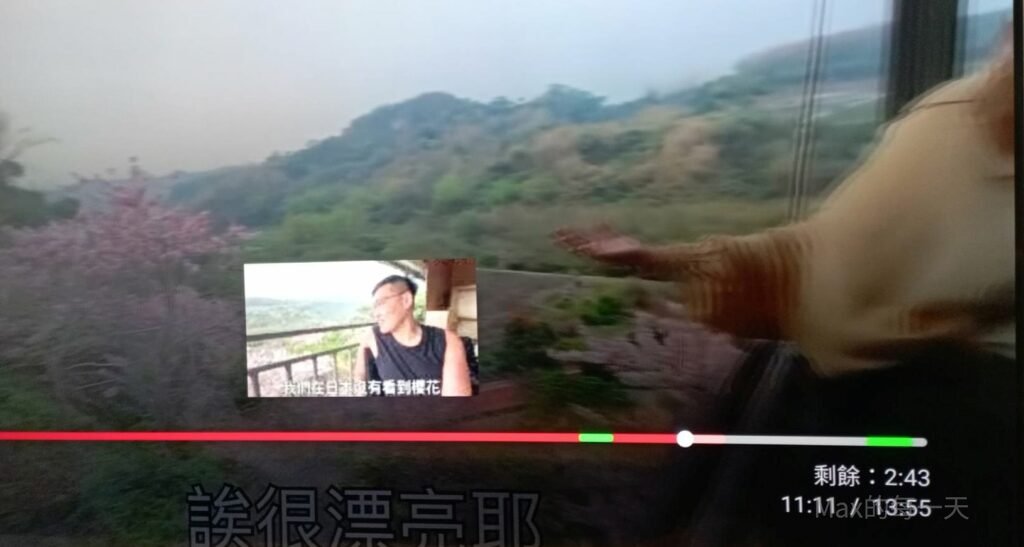
關閉的方式在「設定」裡「SponserBlock」, 這個功能是很方便, 但是有時候並不會想去跳過, 這個功能也會自動去跳過音樂影片裡, 非音樂的片段, 嗯, 我猜大部份的人會喜歡這功能, 很省時間, 因為音樂影片裡非音樂的部份, 大多數的人應該也看不懂.
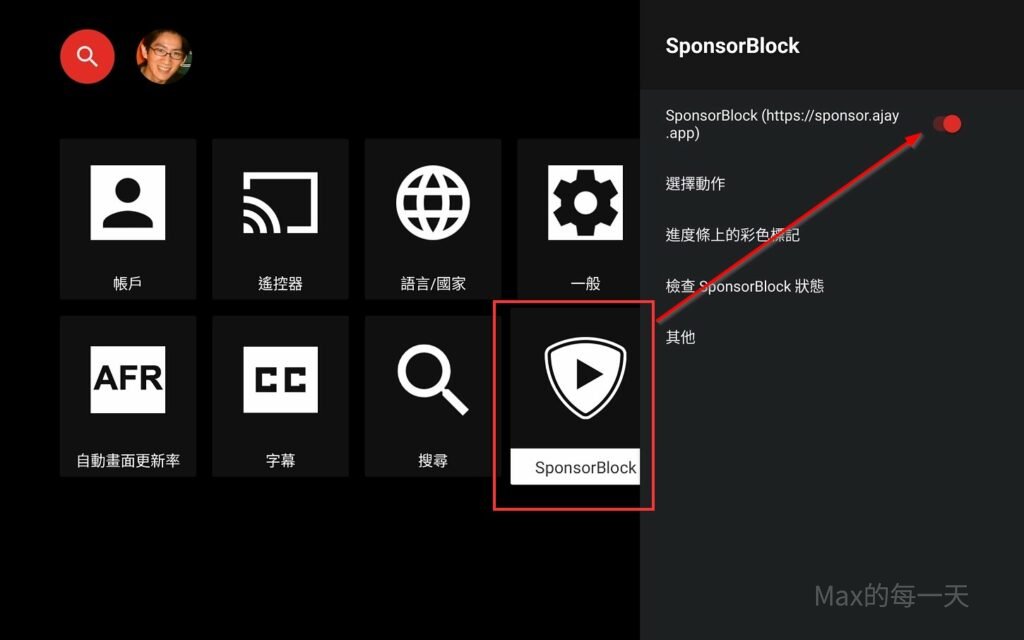
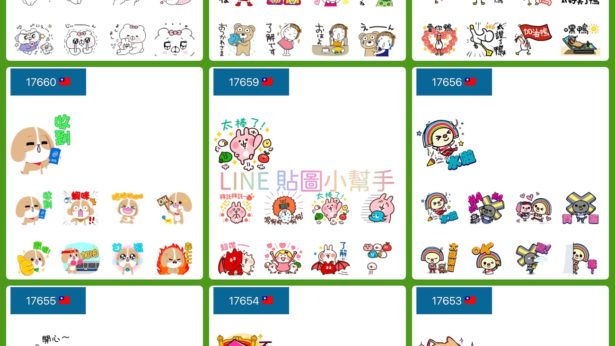
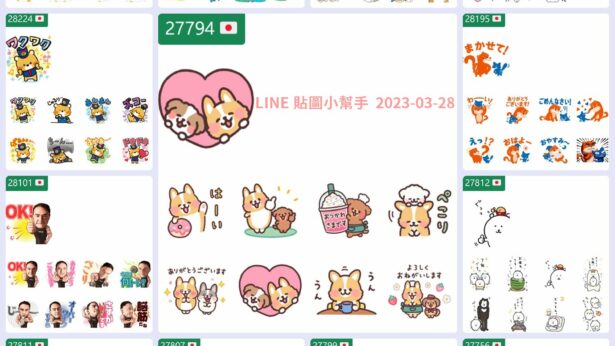
https://github.com/yuliskov/SmartTube#installation
官網就有說明最簡便方式,電視打開 Google Play 下載 Downloader by AFTVnews 這個APP後,於APP內輸入 79015 (for beta) 或 28544 (for stable),就會下載 SmartTube 的APK,安裝APP(順便開啟Downloader的安裝權限)就能裝好 SmartTube 。
AFTVnews 網站(https://go.aftvnews.com/)有縮網址功能,可以把任意連結縮好之後,在 Downloader by AFTVnews 這個APP裡輸入縮網址最面的幾個數字,電視就會連過去。
WOW!!! 原來如此!
因為是官方網頁是英文的, 看不懂的會直接跳過, 感謝分享.